很多小伙伴在对演示文稿进行编辑时都会选择使用PPT程序,因为在PPT中我们可以找到各种便捷工具来提高演示文稿的编辑效率。有的小伙伴在使用PPT对演示文稿进行编辑的过程中想要调整幻灯片中各个内容出现的先后顺序,这时我们只需要先给这些内容设置好动画效果,然后打开动画窗格选项,接着在动画窗格页面中选中对应内容,再点击上下三角图标就能更改该内容的出现顺序了。有的小伙伴可能不清楚具体的操作方法,接下来小编就来和大家分享一下PPT设置幻灯片内容按顺序出现的方法。
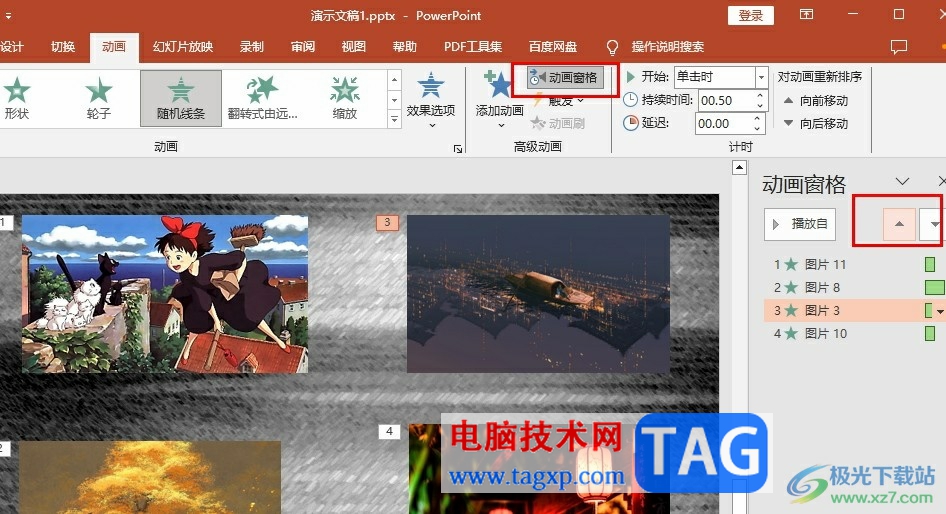
1、第一步,我们先右键单击一个演示文稿,然后在菜单列表中点击打开方式选项,再在子菜单列表中选择“powerpoint”选项
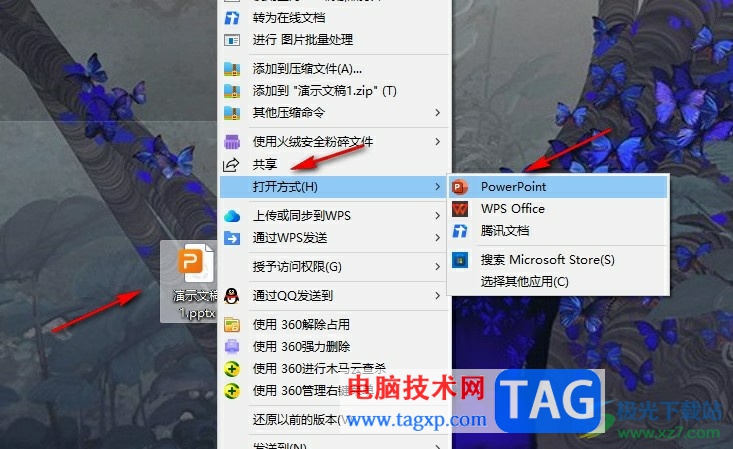
2、第二步,进入PPT页面之后,我们打开一页幻灯片,然后在该页面中点击一个内容,再打开动画工具
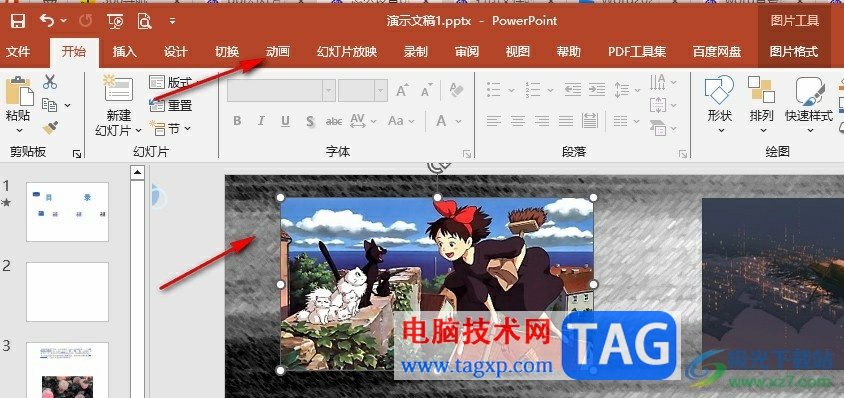
3、第三步,我们在动画的子工具栏中给选中的内容设置好动画效果,按此操作给幻灯片中的内容都设置好动画效果
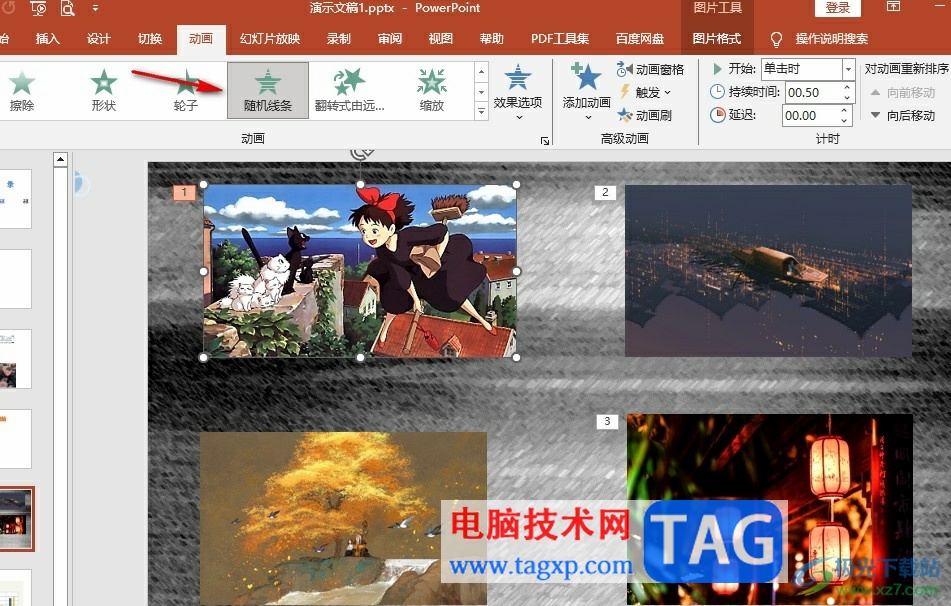
4、第四步,都设置好动画效果之后,我们再在动画的子工具栏中点击打开“动画窗格”工具
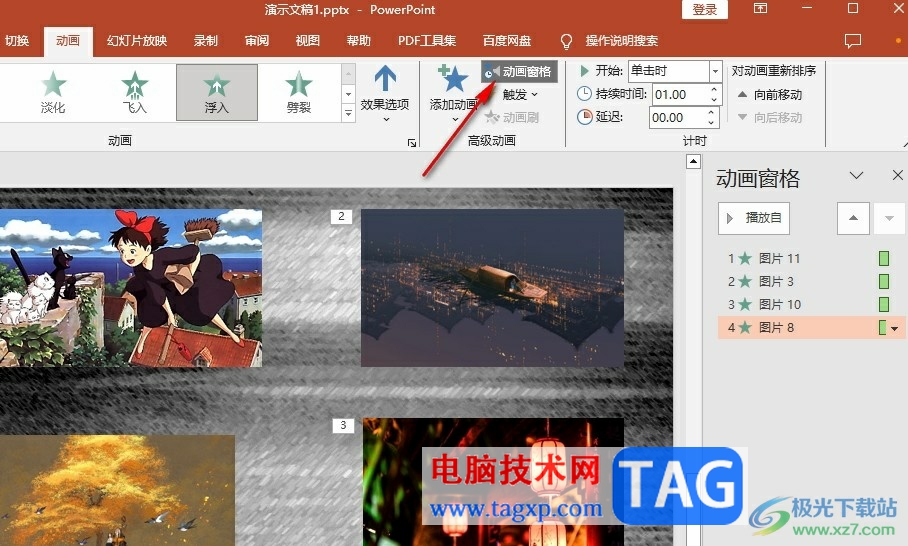
5、第五步,最后在动画窗格中我们选中需要设置先后顺序的内容,然后点击上下三角图标就能设置该内容的先后顺序了
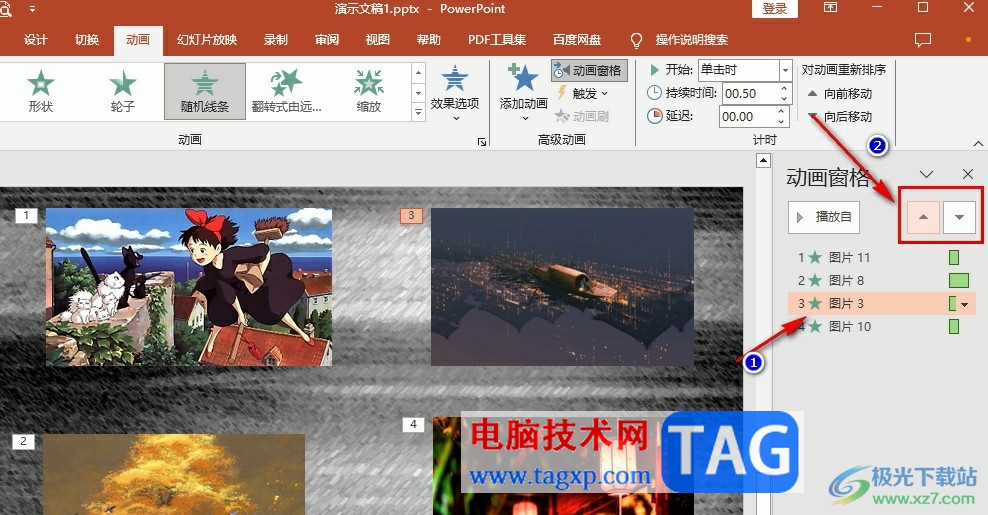
以上就是小编整理总结出的关于PPT设置幻灯片内容按顺序出现的方法,我们在PPT中先给幻灯片中的内容都设置好动画效果,然后打开动画窗格,接着在动画窗格中选中其中一个内容,再点击上下三角图标调整位置即可,感兴趣的小伙伴快去试试吧。
 福昕pdf编辑器在页面上添加附件的教程
福昕pdf编辑器在页面上添加附件的教程
用户在日常的工作中难免会遇到需要处理pdf文件的情况,所以用......
 如何恢复误删文件的最佳方法:我误删了
如何恢复误删文件的最佳方法:我误删了
现代生活中,数据的安全性变得愈发重要,意外删除文件的情况......
 Beta通道用户7月将收到Windows11推送
Beta通道用户7月将收到Windows11推送
据系统之家最新消息 微软公司于6月29日正式面向Windows预览体验......
 win10任务栏闪跳黑屏
win10任务栏闪跳黑屏
win10系统在使用中突然就黑屏是一件非常让人烦恼的事情因为除......
 win7升win10有必要吗
win7升win10有必要吗
自2020年1月14日开始,微软宣布正式停止对win7系统的支持,那么......

大家在通过WPS进行PPT文件的编辑过程中,会需要进行图表的插入,将自己想要分析的数据通过柱形图或者是条形图等体现出来,而有的小伙伴发现通过WPSPPT编辑的图表样式的颜色是比较简约的,...

如何在ppt中实现flash播放控制器 ppt中flash不能播放怎么办 在PowerPoint中插入Flash动画可以采用控件来实现,不过,如果插入的Flash动画本身不包括控制按钮,而你又想控制动画暂停或继续播放,...

PowerPoint演示文稿是一款非常好用的幻灯片制作软件,在其中编辑和制作幻灯片时,我们有时候会添加一定的logo水印等内容,如果后续不再需要这些水印内容,但是又无法直接选中删除,小伙伴...
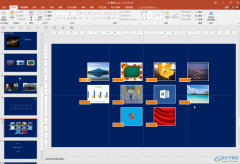
PowerPoint演示文稿是很多小伙伴的必备办公软件,在其中我们可以非常方便地编辑和制作各种幻灯片。在制作幻灯片时我们通常会进行基础的排版操作,比如我们可以设置元素之间的对齐效果,...

PowerPoint演示文稿是一款非常好用的办公软件,很多小伙伴都在使用。在PowerPoint演示文稿中编辑和处理文本内容时,我们有时候会进行复制粘贴等操作。如果我们希望将文本保存为不可编辑的状...

现在,我们可以在各种场景中看到各种PPT,比如各种办公场景,各种教学场景,各种活动现场等等。在需要制作PPT时很多小伙伴都会选择使用PowerPoint演示文稿这款软件,在其中我们可以使用各...
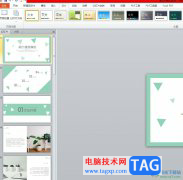
作为一款专业的幻灯片制作软件,ppt软件为用户带来的好处是毋庸置疑的,也因此受到了不少用户的喜欢和称赞,当用户在ppt软件中编辑演示文稿时,会发现其中的功能是很丰富的,能够很好的...

PowerPoint演示文稿是很多小伙伴都在使用的一款软件,在其中我们可以非常轻松地编辑和制作各种幻灯片。很多小伙伴发现自己在PowerPoint演示文稿中播放PPT时,会自动播放下一张,如果我们希望...

ppt是一款专业的演示文稿制作软件,为用户带来了许多的便利和好处,让用户可以用来完成工作报告或是年度总结等不同文件的演示制作,而且ppt软件有着强大且实用的功能,能够帮助用户解决...

在PowerPoint演示文稿中制作幻灯片时,我们必不可以地需要添加一些文字内容。在幻灯片中我们通常都是插入文本框后在其中添加文字内容,添加后我们还可以适当调整文本框和文字的格式和样...
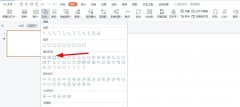
使用PPT怎么画禁止骑车图标呢?想必有的网友还不太了解的,为此,今日小编带来的这篇文章就为大伙分享了PPT禁止骑车的画法教程,一起来看看吧。...
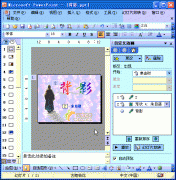
既然有进入动画,对应就有退出动画即动画放映结束后对象如何退出。 1、选中相应的对象,展开 自定义动画 任务窗格。 2、单击添加动画按钮,在随后弹出的 下拉列表 中,依次选择...
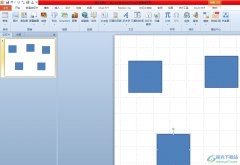
ppt是许多用户很喜欢使用的一款演示文稿制作软件,它为用户带来了许多强大且实用的功能,并且深受用户的喜爱,可以帮助用户简单轻松的完成编辑工作,因此ppt软件深受用户的喜爱,当用户...
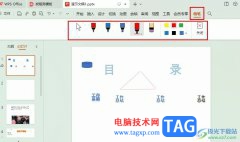
WPS是很多小伙伴都在使用的一款文档编辑软件,在这款软件中我们可以对各种格式的文档进行编辑,例如文字文档、表格文档、演示文稿等。有的小伙伴在使用WPS对演示文稿进行编辑的过程中想...

PowerPoint演示文稿是一款非常好用的办公软件,很多小伙伴基本上每天在办公时都会需要使用到。在PowerPoint演示文稿中编辑文字幻灯片后,我们有时候会需要将其打印出来,作为纸质版的资料使...